
Ebben a felülvizsgálatban hogyan kell használni a WINGET csomagkezelőt a Windows 10 rendszerben, és, az újonc felhasználók számára arról, hogy mi az, és miért lehet ilyen lehetőség.
- Mi a WinTet csomagkezelő
- Windows csomagkezelő (WINGET) használatával
Mi a Winger csomagkezelő (Windows csomagkezelő)
A csomagok vezetői (vagy diszpécserei) - A szokásos eset a Linux-hoz, és lehetővé teszi, hogy letöltse, telepítse a programok legújabb verzióit, és frissítse őket anélkül, hogy hivatalos webhelyeket és kézi letöltést keresne, és az egyszerű parancsok segítségével (ez lesz a legújabb szoftververziók hivatalos forrásokból). Most már a Windows 10-ben lehet elvégezni.Azonban meg lehetett tenni, mielőtt az OneGet / Packagemanagement és a Cholicey-t használná, de most a Microsoft támogatja a Microsoft, és nem harmadik fél beszállítói.
Ellentétben a Microsoft Store Application Store használatával, a WINGET segítségével a felhasználó sokkal nagyobb különböző gyakran használt programokat állíthat be, amelyek nem korlátozódnak a megadott boltból származó meglehetősen okos választékra.
A WINGET telepítése és használata
A WINGET telepítése, amely még mindig csak előnézeti verzió formájában érhető el, akkor:
- Töltse le és telepítse a .appxbundle telepítőfájlt a hivatalos oldalról https://github.com/microsoft/wingen-cli/meleases
- Telepítse a Windows 10 előnézeti verzióját, regisztráljon a Windows csomagkezelő bennfentes programjával hivatkozással, majd telepítse / frissítse az alkalmazás telepítő alkalmazását (App Installer) a Microsoft Store-ból.
A telepítés után indul a Windows Package Manager vagy Winget indítsa el a PowerShell nevében a rendszergazda (a legegyszerűbb módja ennek kattintva a jobb egérgombbal a Start gombra, és adja meg a menüpont). Továbbra is meg kell indítania a gépelési parancsokat. Egyszerű bemenetekkel kezdődhet Winet. A csomagkezelőben elérhető paranccsal rendelkező információk megszerzése.
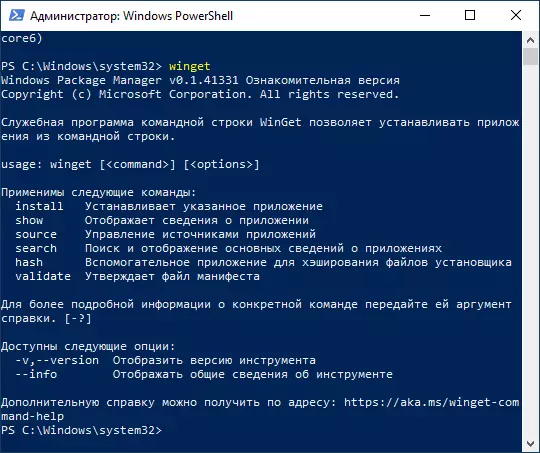
Most, próbáljuk meg megtalálni és telepíteni a szükséges programot. Fontolja meg, hogy csak a szabad szoftverekre vagy szabad felhasználásra alkalmas szoftvert hozhatunk létre. A kereséshez és a telepítéshez hozzáférést kell biztosítani az internethez. Hadd legyen egy 7-zip archiváló, amelynek hivatalos honlapja valamilyen oknál fogva nem nyílik az Orosz Föderációból. Írjuk be a parancsokat:
- Winet Search Zipheti Minden programot keresünk a "Zip" -vel a szövegben, hogy megtudja, milyen nevet adhat meg a következő csapatban.
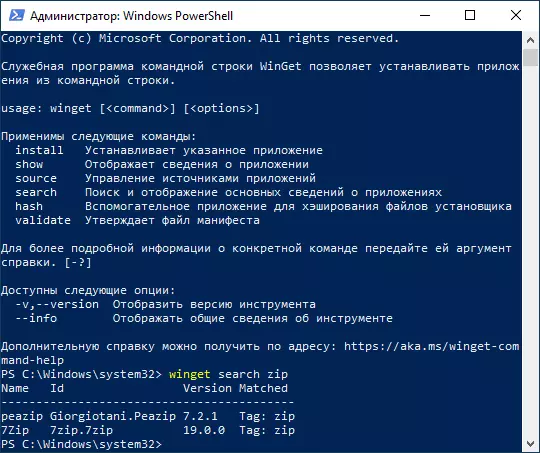
- Amint a fenti képernyőképen láthatjuk, a tároló sikerült megtalálni a Peave és a 7zip-et. A 7ZIP bevezetése a 7zip telepítése
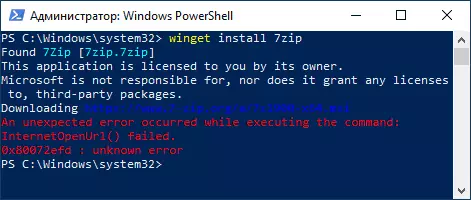
- Amint a fenti képernyőképen látható, a telepítő telepítése a hivatalos webhelyről kezdődött, de a fent említettek szerint a 7-zip.org nem érhető el velünk, és a telepítés sikertelen volt (reméltem, hogy a letöltés megtörténne a Microsoft webhelyén).
- Megpróbálok valami mást, például a nagyszerű szöveget (az egyik legjobb szövegszerkesztő a kóddal dolgozni). Figyeljen a képernyőképre: telepíthetem a program nevét (a sublime szöveg, ha vannak szóközök, idézőjelek nevét) vagy a csomagnév - SublimeHQ.SublimeText, amit keresni fogok. A telepítés sikeresen áthaladt.
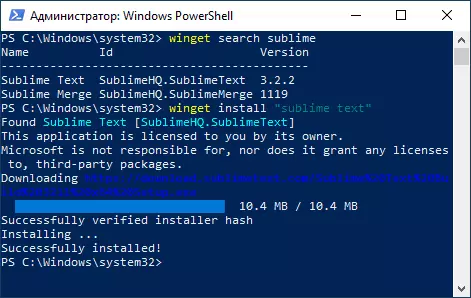
- A telepített programot szabványos Windows 10 (programok és alkatrészek a kezelőpanelen vagy a paraméterek interfészen keresztül) eltávolíthatjuk.
- A programok teljes listájának megtekintéséhez használhatja a parancsot (egy adott program nevének megadása nélkül) Szárnyas telepítés . Az eredmény egy része, amelyet a screenshotban láthatunk - itt és sok híres program a rendszeres felhasználók számára (Steam, Crystaldiskmark, WinRar, PDFSAM, Népszerű böngészők, adat-helyreállítási programok, ingyenes videofelvevő eszközök a képernyőn, például OBS Studio és Sharex , Messengers és többet is nagy része a fejlesztőknek, beleértve a vizuális stúdiót és más IDE-t is.
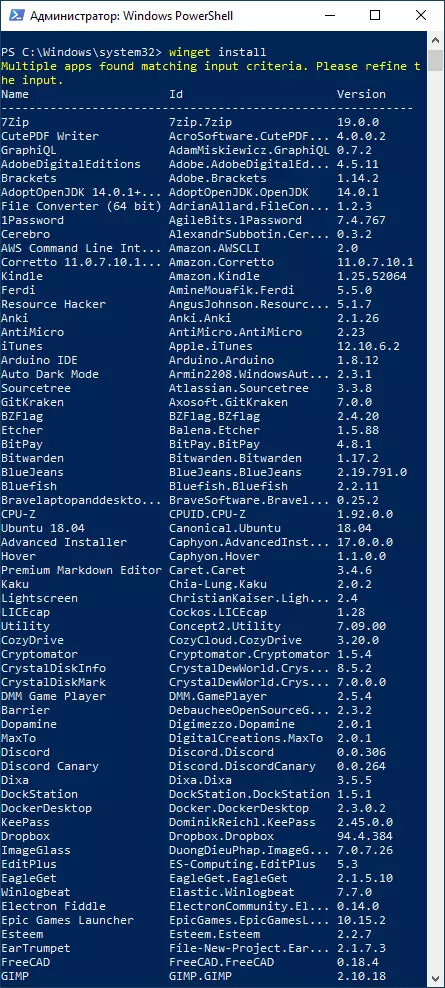
- Ha szeretné, nem tudjuk telepíteni a programot, hanem teljes információt kapunk róla, beleértve az ellenőrzőt és a közvetlen letöltési linket. Ez parancsot használ erre. Winget Show Name_name
- A grafikus interfésszel rendelkező szolgáltatás megjelent a szükséges Winget programok kényelmesebb kereséséhez és telepítési parancsok létrehozásához - Winstall.
Hadd emlékeztessem Önt, ez a Windows csomagkezelő előzetes változata, és úgy gondolom, hogy a Microsoft Powertoys esetében (ami egyébként Wingeten keresztül is telepíthető), ez a csomagkezelő hamarosan új funkciókat kap, és a rendelkezésre álló szoftverek listáját feltöltik.
